- Τα Windows 10 έχουν δει αρκετές αναβαθμίσεις από τότε που κυκλοφόρησαν καθιστώντας τα καλύτερα, ταχύτερα και με περισσότερες δυνατότητες. Όλα αυτά προήλθαν από την υπηρεσία Windows Update.
- Ο κωδικός σφάλματος 0x8007042b ενδέχεται να εμφανιστεί στην οθόνη σας και υπάρχουν μερικά πράγματα που μπορείτε να κάνετε: απενεργοποιήστε το πρόγραμμα προστασίας από ιούς και εκτελέστε τα Windows ενημερώνονται πολλές φορές ή εγκαταστήστε την πιο πρόσφατη έκδοση χρησιμοποιώντας το Εργαλείο δημιουργίας μέσων ακολουθώντας τα βήματα του άρθρου.
- Αισθάνεστε ότι έχετε άλλα παρόμοια προβλήματα; Ρίξτε μια ματιά στο δικό μας Ενότητα Αντιμετώπιση προβλημάτων σφαλμάτων του Windows Update Για περισσότερες πληροφορίες.
- ο Κέντρο σφαλμάτων των Windows 10 έχει καταπληκτικά άρθρα για πολλά διαφορετικά θέματα που μπορεί να αντιμετωπίσει οποιοσδήποτε ενώ χρησιμοποιεί το λειτουργικό σύστημα των Windows Τσέκαρέ το.

- Κατεβάστε το εργαλείο επισκευής Restoro PC που συνοδεύεται από κατοχυρωμένες τεχνολογίες (διαθέσιμο δίπλωμα ευρεσιτεχνίας εδώ).
- Κάντε κλικ Εναρξη σάρωσης για να βρείτε ζητήματα των Windows που θα μπορούσαν να προκαλέσουν προβλήματα στον υπολογιστή.
- Κάντε κλικ Φτιάξ'τα όλα για να διορθώσετε ζητήματα που επηρεάζουν την ασφάλεια και την απόδοση του υπολογιστή σας
- Το Restoro κατεβάστηκε από 0 αναγνώστες αυτόν τον μήνα.
Τα Windows 10 προσφέρουν διάφορες βελτιώσεις σε σχέση με τους προκατόχους τους, διατηρώντας παράλληλα γνωστές δυνατότητες.
Παρ 'όλα αυτά, με περισσότερες από μερικές αναβαθμίσεις συναντήσαμε επίσης μεγάλο μέρος των ζητημάτων.
Ορισμένα από αυτά τα θέματα δεν αντιμετωπίζονται και σχετίζονται με Ενημερωμένη έκδοση για Windows χαρακτηριστικά. Οπως ολοι ξερουμε, Windows 10 εξαρτάται σε μεγάλο βαθμό από τις ενημερώσεις.
Και εάν δεν μπορείτε να αποκτήσετε μια συγκεκριμένη ενημέρωση, δεν μπορείτε να περιμένετε να έχετε ενημερωμένη προστασία και λειτουργίες. Ένα από αυτά τα ζητήματα ακολουθείται από τον κωδικό σφάλματος 0x8007042Β.
Αποτρέπει τους χρήστες από την εγκατάσταση των πιο πρόσφατων χτίζω και εμφανίζεται μετά τη δεύτερη φάση εκκίνησης κατά τη μετεγκατάσταση δεδομένων.
Επομένως, εάν αντιμετωπίσατε το ίδιο πρόβλημα, έχουμε προετοιμάσει πιθανές λύσεις για να σας βοηθήσουμε να επιλύσετε αυτό το πρόβλημα.
Πώς μπορώ να διορθώσω τον κωδικό σφάλματος 0x8007042B;
Το σφάλμα 0x8007042B μπορεί να επηρεάσει τη διαδικασία ενημέρωσης και να αφήσει τον υπολογιστή σας ευάλωτο, επομένως είναι σημαντικό να το διορθώσετε το συντομότερο δυνατό.
Μιλώντας για αυτό το σφάλμα, ακολουθούν ορισμένα παρόμοια ζητήματα που ανέφεραν οι χρήστες:
- απέτυχε η εγκατάσταση 0x8007042b - Μερικές φορές η διαδικασία του Windows Update μπορεί να αποτύχει λόγω αυτού του σφάλματος. Ωστόσο, μπορείτε να διορθώσετε το πρόβλημα απλώς απενεργοποιώντας το antivirus.
- 0x8007042b Αναβάθμιση των Windows 10 - Αυτό το σφάλμα παρουσιάζεται συνήθως όταν προσπαθείτε να εγκαταστήσετε μια νέα έκδοση των Windows 10. Εάν συνεχίζετε να λαμβάνετε αυτό το σφάλμα, ίσως θελήσετε να δοκιμάσετε να πραγματοποιήσετε μη αυτόματη λήψη και εγκατάσταση της ενημέρωσης.
- Κωδικός σφάλματος Windows 10 0x8007042b 0x2000d - Σε ορισμένες περιπτώσεις, αυτό το μήνυμα σφάλματος ακολουθείται από έναν επιπλέον κωδικό σφάλματος. Εάν συμβεί αυτό, φροντίστε να προσπαθήσετε να επιδιορθώσετε τα αρχεία σας και να ελέγξετε αν αυτό επιλύει το πρόβλημα.
Τι πρέπει να κάνετε εάν δεν θα εγκατασταθούν οι ενημερώσεις των Windows; Ακολουθεί ένας πλήρης οδηγός για τον τρόπο επίλυσης αυτού του ζητήματος!
Λύση 1 - Απενεργοποίηση ή απεγκατάσταση του Antivirus
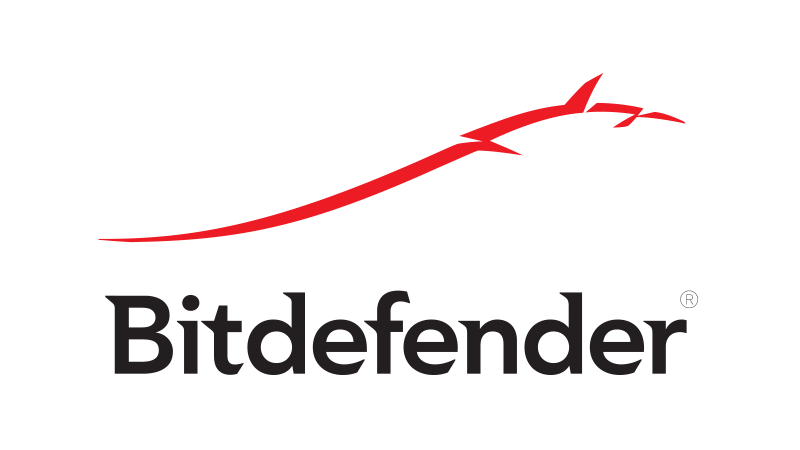
Εάν αντιμετωπίζετε προβλήματα με το σφάλμα 0x8007042B, ίσως θελήσετε να απενεργοποιήσετε ορισμένες λειτουργίες προστασίας από ιούς και να ελέγξετε αν αυτό επιλύει το πρόβλημα. Εάν το πρόβλημα παραμένει εκεί, το επόμενο βήμα σας θα ήταν να απενεργοποιήσετε εντελώς το πρόγραμμα προστασίας από ιούς.
Σε ορισμένες περιπτώσεις, η απενεργοποίηση του προγράμματος προστασίας από ιούς δεν θα βοηθήσει, επομένως το επόμενο βήμα σας θα ήταν να απεγκαταστήσετε εντελώς το πρόγραμμα προστασίας από ιούς. Μόλις καταργηθεί το πρόγραμμα προστασίας από ιούς, ελέγξτε εάν το ζήτημα επανεμφανίζεται.
Εάν η κατάργηση του προγράμματος προστασίας από ιούς επιλύσει το πρόβλημά σας, ίσως θελήσετε να εξετάσετε το ενδεχόμενο μετάβασης σε μια άλλη λύση προστασίας από ιούς. Υπάρχουν πολλά υπέροχα εργαλεία προστασίας από ιούς, αλλά ένα από τα καλύτερα είναι Bitdefender.
Αυτή η εφαρμογή παρέχει εξαιρετική προστασία και δεν θα παρεμβαίνει με το σύστημά σας με κανέναν τρόπο, οπότε φροντίστε να τη δοκιμάσετε.
Οι χρήστες το ανέφεραν Avast, Κάσπερσκι, και Comodo Internet Security προκάλεσε την εμφάνιση αυτού του σφάλματος και εάν χρησιμοποιείτε οποιαδήποτε από αυτές τις εφαρμογές, φροντίστε να τις καταργήσετε και προσπαθήστε να εκτελέσετε ξανά την αναβάθμιση.
Λύση 2 - Αφαιρέστε επιπλέον περιφερειακά USB
Εάν χρησιμοποιήσατε το Εργαλείο δημιουργίας πολυμέσων για να εγκαταστήσετε ενημερώσεις ή να αναβαθμίσετε το λειτουργικό σας σύστημα, ενδέχεται να έχετε περιστασιακές συγκρούσεις USB. Για να το αποφύγετε, τραβήξτε όλες τις άλλες συσκευές εκτός από τη μονάδα δίσκου συστήματος.
Ορισμένοι χρήστες το ανέφεραν ως λύση για αυτό το ζήτημα. Μόλις αφαίρεσαν τις περιφερειακές συσκευές, η δεύτερη αποτυχία εκκίνησης σταμάτησε και το σύστημα ενημερώθηκε όπως είχε προβλεφθεί.
Λύση 3 - Μη αυτόματη λήψη και εγκατάσταση της ενημέρωσης
Εάν δεν μπορείτε να πραγματοποιήσετε λήψη ή εγκατάσταση ενημερώσεων λόγω σφάλματος 0x8007042B, ενδέχεται να μπορείτε να παρακάμψετε αυτό το σφάλμα εγκαθιστώντας την ενημέρωση μη αυτόματα.
Αυτό είναι σχετικά απλό και μπορείτε να το κάνετε ακολουθώντας αυτά τα βήματα:
Δεδομένου ότι κάνετε λήψη και εγκατάσταση της ενημέρωσης με μη αυτόματο τρόπο, δεν θα εμφανιστεί το μήνυμα σφάλματος, αλλά το βασικό πρόβλημα ενδέχεται να εξακολουθεί να υπάρχει και να εμφανίζεται κατά τη λήψη μελλοντικών ενημερώσεων.
- Στη γραμμή αναζήτησης των Windows, πληκτρολογήστε Ενημερώσεις. Επιλέγω να Ελεγχος για ενημερώσεις.
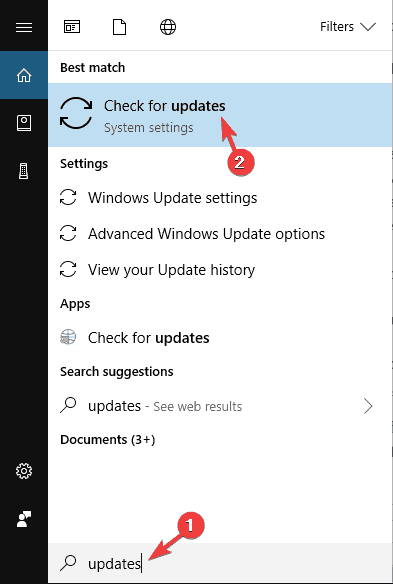
- Μόλις δείτε ποια ενημέρωση πρέπει να εγκατασταθεί, σημειώστε τον κωδικό της ενημέρωσης.
- Ανοίξτε το πρόγραμμα περιήγησης ιστού και αναζητήστε τον Κατάλογο της Microsoft.
- Πληκτρολογήστε το όνομα του KB στη γραμμή αναζήτησης.
- Κατεβάστε το δεδομένο αρχείο ενημέρωσης και αποθηκεύστε το σε επιτραπέζιο υπολογιστή.
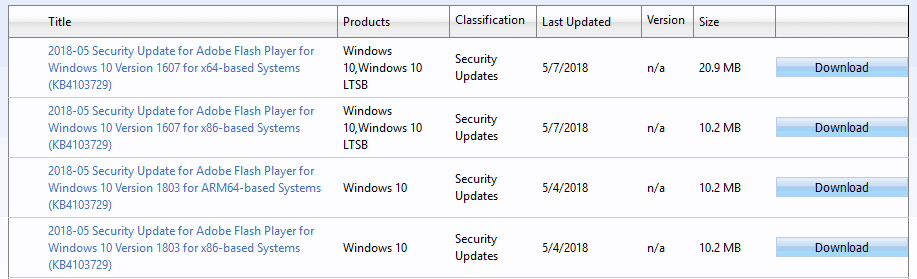
- Εκτελέστε το αρχείο και εγκαταστήστε το.
- Ίσως χρειαστεί να επανεκκινήσετε τον υπολογιστή σας για να ολοκληρωθεί η εγκατάσταση.
Επική ειδοποίηση οδηγού! Όλα όσα πρέπει να γνωρίζετε για την ενημέρωση των προγραμμάτων οδήγησης είναι εδώ.
Λύση 4 - Εκκαθάριση λίστας πρόσφατων στοιχείων
Σύμφωνα με τους χρήστες, μερικές φορές η λίστα "Πρόσφατα στοιχεία" μπορεί να προκαλέσει σφάλμα 0x8007042B.
Φαίνεται ότι τα Windows ενδέχεται να έχουν κάποια προβλήματα με τη λίστα Πρόσφατες, και για να διορθώσετε το πρόβλημα, πρέπει να διαγράψετε στοιχεία από τη λίστα Πρόσφατες.
Εκτελέστε μια σάρωση συστήματος για να ανακαλύψετε πιθανά σφάλματα

Κατεβάστε το Restoro
Εργαλείο επισκευής υπολογιστή

Κάντε κλικ Εναρξη σάρωσης για να βρείτε ζητήματα Windows.

Κάντε κλικ Φτιάξ'τα όλα για την επίλυση προβλημάτων με τις κατοχυρωμένες τεχνολογίες.
Εκτελέστε σάρωση υπολογιστή με Restoro Repair Tool για να βρείτε σφάλματα που προκαλούν προβλήματα ασφαλείας και επιβράδυνση. Αφού ολοκληρωθεί η σάρωση, η διαδικασία επισκευής θα αντικαταστήσει τα κατεστραμμένα αρχεία με νέα αρχεία και στοιχεία των Windows.
Αφού το κάνετε αυτό, δοκιμάστε να εγκαταστήσετε ξανά την ενημέρωση και ελέγξτε αν το πρόβλημα έχει επιλυθεί.
Λύση 5 - Εκτελέστε σάρωση DISM και SFC
Σύμφωνα με τους χρήστες, μερικές φορές το σφάλμα 0x8007042B μπορεί να εμφανιστεί λόγω καταστροφής αρχείων. Για να διορθώσετε το πρόβλημα, πρέπει να εκτελέσετε σάρωση SFC και να επιδιορθώσετε τα αρχεία σας.
Αυτό είναι μάλλον απλό και μπορείτε να το κάνετε ακολουθώντας αυτά τα βήματα:
- Τύπος Πλήκτρο Windows + X για να ανοίξω Μενού Win + X. Τώρα επιλέξτε Γραμμή εντολών (Διαχειριστής) ή Powershell (Διαχειριστής).
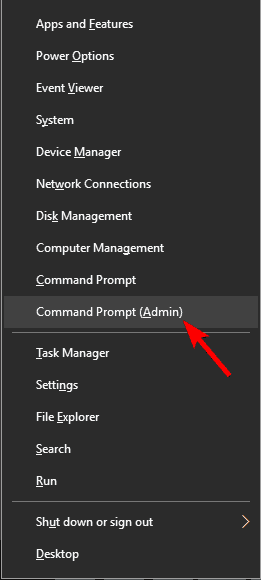
- Πότε Γραμμή εντολών ανοίγει, εισάγετε sfc / scannow.
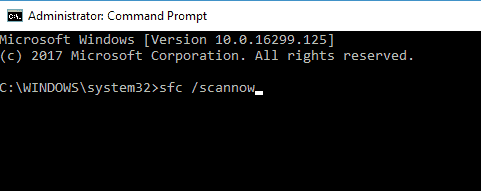
- Η σάρωση SFC θα ξεκινήσει τώρα.
Η σάρωση SFC μπορεί να διαρκέσει έως και 15 λεπτά, οπότε μην την παρεμβαίνετε με κανέναν τρόπο. Μόλις ολοκληρωθεί η σάρωση, ελέγξτε αν το πρόβλημα παραμένει.
Εάν δεν ήταν δυνατή η εκτέλεση σάρωσης SFC ή εάν η σάρωση SFC δεν επιλύσει το πρόβλημα, το επόμενο βήμα σας θα ήταν να εκτελέσετε ΔΙΣΜΟΣ σάρωση.
Για να το κάνετε αυτό, πρέπει να ξεκινήσετε τη γραμμή εντολών ως διαχειριστής και να εκτελέσετε DISM / Online / Cleanup-Image / RestoreHealth εντολή.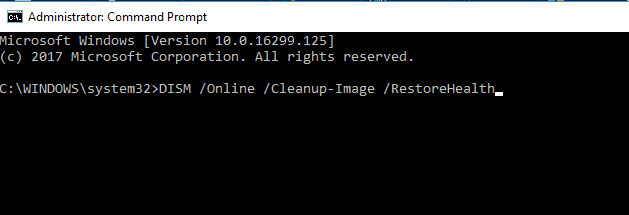
Η σάρωση DISM θα ξεκινήσει τώρα, οπότε κάντε υπομονή ενώ επισκευάζει τον υπολογιστή σας. Η σάρωση μπορεί να διαρκέσει έως και 20 λεπτά, οπότε μην την παρέμβετε. Μόλις ολοκληρωθεί η σάρωση, ελέγξτε αν το πρόβλημα παραμένει.
Εάν το πρόβλημα εξακολουθεί να υπάρχει ή εάν δεν μπορούσατε να εκτελέσετε σάρωση SFC πριν, επαναλάβετε τη σάρωση SFC για άλλη μια φορά και το πρόβλημα θα επιλυθεί μόνιμα.
Χρησιμοποιήστε αυτόν τον οδηγό για να γίνετε ειδικός στη συνεργασία με το DISM!
Λύση 6 - Επαναφέρετε τα στοιχεία του Windows Update
Σύμφωνα με τους χρήστες, εάν αντιμετωπίζετε αυτό το ζήτημα, ενδέχεται να μπορείτε να το επιλύσετε επαναφέροντας τα στοιχεία του Windows Update.
Το σύστημά σας βασίζεται σε ορισμένες υπηρεσίες για να λειτουργήσει σωστά και εάν αυτές οι υπηρεσίες έχουν σφάλματα, θα συναντήσετε σφάλμα 0x8007042B.
Ωστόσο, μπορείτε να διορθώσετε το πρόβλημα απλά εκτελώντας μερικές εντολές στη γραμμή εντολών. Αυτό είναι πολύ απλό και μπορείτε να το κάνετε ακολουθώντας αυτά τα βήματα:
- Ανοιξε Γραμμή εντολών ως διαχειριστής.
- Πότε Γραμμή εντολών ανοίγει, εκτελέστε τις ακόλουθες εντολές:
- καθαρή στάση wuauserv
- καθαρή στάση cryptSvc
- καθαρά κομμάτια
- net stop msiserver
- ren C: WindowsSoftwareDistribution SoftwareDistribution.old
- ren C: WindowsSystem32catroot2 catroot2.old
- καθαρή εκκίνηση wuauserv
- καθαρή εκκίνηση cryptSvc
- καθαρά bit εκκίνησης
- καθαρό ξεκίνημα msiserver
- παύση
Αφού εκτελέσετε αυτές τις εντολές, ελέγξτε αν το πρόβλημα έχει επιλυθεί.
Εάν δεν θέλετε να εκτελέσετε χειροκίνητα κάθε εντολή, μπορείτε πάντα δημιουργήστε ένα σενάριο επαναφοράς του Windows Update και εκτελέστε το για γρήγορη επαναφορά όλων των υπηρεσιών του Windows Update.
Λύση 7 - Εκτελέστε Επαναφορά Συστήματος
Εάν συνεχίζετε να λαμβάνετε σφάλμα 0x8007042B, ενδέχεται να μπορείτε να επιλύσετε το πρόβλημα εκτελώντας Επαναφοράς συστήματος.
Αυτή είναι μια απλή λύση, και για να την εκτελέσετε, πρέπει να κάνετε τα εξής:
- Τύπος Κλειδί Windows + S και εισάγετε επαναφοράς συστήματος. Επιλέγω Δημιουργήστε ένα σημείο επαναφοράς από τη λίστα.
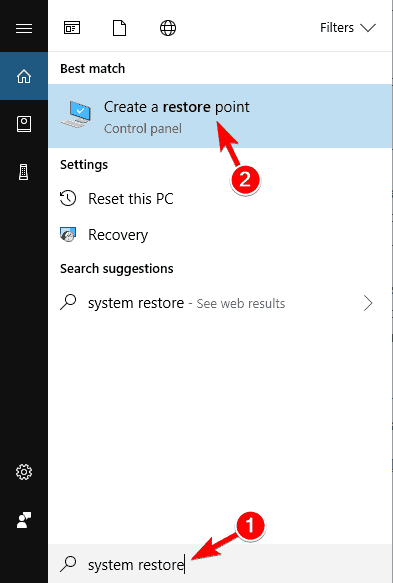
-
Ιδιότητες συστήματος θα εμφανιστεί τώρα το παράθυρο. Κάντε κλικ Επαναφοράς συστήματος κουμπί.
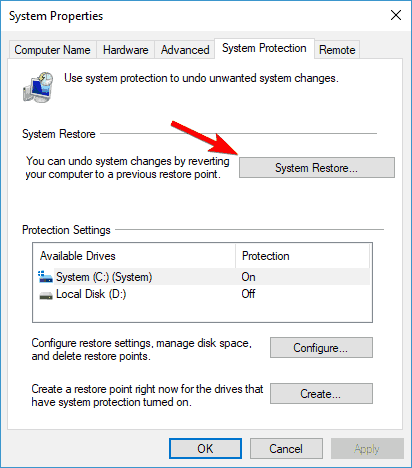
- Πότε Επαναφοράς συστήματος ανοίγει το παράθυρο, κάντε κλικ Επόμενο.
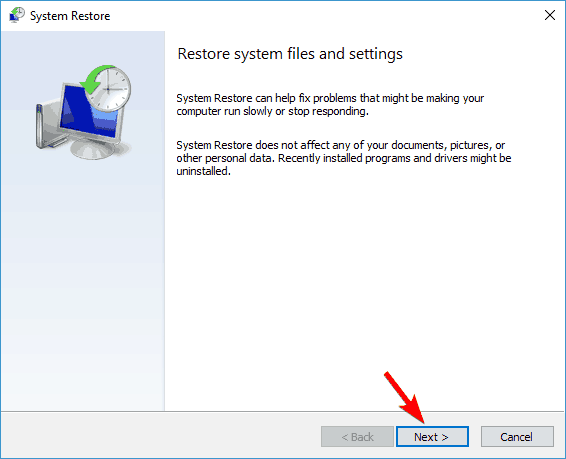
- Εάν υπάρχει, ελέγξτε Εμφάνιση περισσότερων σημείων επαναφοράς. Τώρα επιλέξτε το επιθυμητό σημείο επαναφοράς και κάντε κλικ στο Επόμενο.
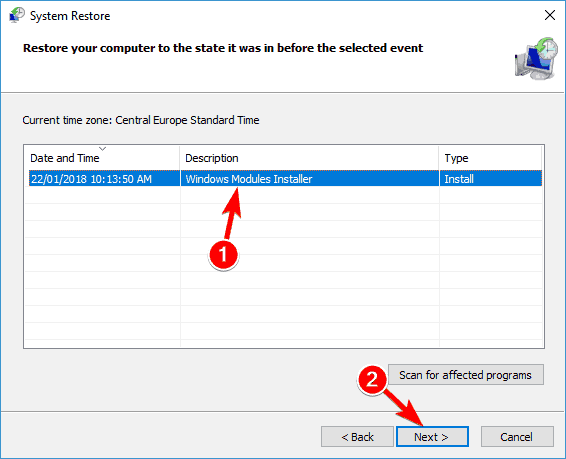
- Ακολουθήστε τις οδηγίες στην οθόνη για να ολοκληρώσετε τη διαδικασία αποκατάστασης.
Μόλις αποκατασταθεί ο υπολογιστής σας, δοκιμάστε να εκτελέσετε ξανά την αναβάθμιση και ελέγξτε εάν το πρόβλημα παραμένει.
Ρίξτε μια ματιά σε αυτόν τον οδηγό για να μάθετε όλα όσα πρέπει να γνωρίζετε σχετικά με τη δημιουργία ενός σημείου επαναφοράς συστήματος!
Λύση 8 - Εγκαταστήστε την ενημέρωση χρησιμοποιώντας το Windows Media Creation Tool
Από την άλλη πλευρά, εάν κάποια από τις προηγούμενες λύσεις δεν σας βοήθησε, θα πρέπει να προχωρήσετε στην εκτέλεση μιας καθαρής εγκατάστασης.
Εάν υπάρχει καταστροφή ή άλλα ζητήματα με τα αρχεία συστήματος, ο μόνος τρόπος για να τα απαλλαγείτε σίγουρα είναι η επανεγκατάσταση του συστήματός σας.
Μόλις ολοκληρωθεί, θα μπορείτε να πραγματοποιήσετε ενημερώσεις και να επιλύσετε το σφάλμα κώδικα. Θα σας καθοδηγήσουμε σε όλη τη διαδικασία:
- Λήψη Εργαλείου δημιουργίας μέσων εδώ και εγκαταστήστε το.
- Επιλέγω Αναβαθμίστε αυτόν τον υπολογιστή τώρα και κάντε κλικ Επόμενο.
- Η εγκατάσταση θα ξεκινήσει την προετοιμασία των απαραίτητων αρχείων.
- Τώρα επιλέξτε Λήψη και εγκατάσταση ενημερώσεων (συνιστάται) και κάντε κλικ Επόμενο.
- Περιμένετε έως ότου η εγκατάσταση κατεβάσει τα απαραίτητα αρχεία.
- Ακολουθήστε τις οδηγίες στην οθόνη μέχρι να φτάσετε Έτοιμο για εγκατάσταση οθόνη. Τώρα κάντε κλικ Αλλάξτε τι να κρατήσετε επιλογή.
- Σιγουρέψου ότι Διατηρήστε προσωπικά αρχεία και εφαρμογές επιλέγεται και κάντε κλικ στο Επόμενο.
- Ακολουθήστε τις οδηγίες που εμφανίζονται στην οθόνη για να ολοκληρώσετε τη ρύθμιση.
Μόλις ολοκληρωθεί η εγκατάσταση, θα έχετε εγκαταστήσει την τελευταία έκδοση των Windows και θα πρέπει να διατηρηθούν όλα τα αρχεία και οι εφαρμογές σας, ώστε να μπορείτε να συνεχίσετε από εκεί που σταματήσατε.
Αυτή θα πρέπει να είναι η τελευταία λύση για εσάς. Σε περίπτωση που έχετε απορίες ή εναλλακτικές λύσεις, πείτε μας στα σχόλια.
 Εξακολουθείτε να αντιμετωπίζετε προβλήματα;Διορθώστε τα με αυτό το εργαλείο:
Εξακολουθείτε να αντιμετωπίζετε προβλήματα;Διορθώστε τα με αυτό το εργαλείο:
- Κάντε λήψη αυτού του εργαλείου επισκευής υπολογιστή βαθμολογήθηκε Μεγάλη στο TrustPilot.com (η λήψη ξεκινά από αυτήν τη σελίδα).
- Κάντε κλικ Εναρξη σάρωσης για να βρείτε ζητήματα των Windows που θα μπορούσαν να προκαλέσουν προβλήματα στον υπολογιστή.
- Κάντε κλικ Φτιάξ'τα όλα για την επίλυση προβλημάτων με τις κατοχυρωμένες τεχνολογίες (Αποκλειστική έκπτωση για τους αναγνώστες μας).
Το Restoro κατεβάστηκε από 0 αναγνώστες αυτόν τον μήνα.
Συχνές Ερωτήσεις
Η ενεργοποίηση των Αυτόματων ενημερώσεων διασφαλίζει ότι θα λαμβάνετε νέες ενημερώσεις για τα Windows σας. Η ενημέρωση των Windows είναι μια εξαιρετική βέλτιστη πρακτική, αλλά γνωρίζετε ότι μερικές φορές, ενδέχεται να εμφανιστούν νέα σφάλματα λόγω μη συμβατού λογισμικού. Δείτε το πλήρες μας οδηγός για σφάλματα αυτόματων ενημερώσεων.
Ελέγξτε τον κύριο σκληρό δίσκο / SSD, καθώς ενδέχεται να χρειαστείτε τουλάχιστον 20% του συνολικού χώρου, εάν η συσκευή δεν είναι πολύ μεγάλη. Επιδιορθώστε τυχόν σφάλματα δίσκου και εκτελέστε το Windows Update μερικές φορές πριν και μετά την επανεκκίνηση.
Ενώ τα Windows εκτελούν μια ενημέρωση, ενδέχεται να λάβετε έναν κωδικό σφάλματος 0x8007042b. Για να το διορθώσετε ακολουθήστε τα βήματα από διόρθωση σφάλματος ενημέρωσης των Windows 0x8007042b άρθρο.


